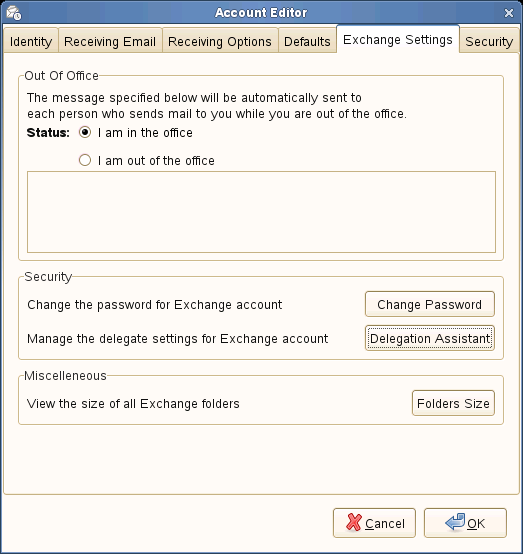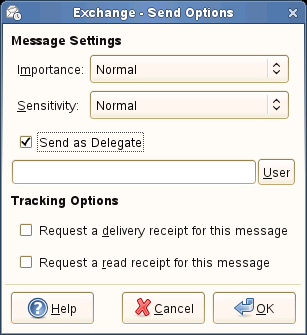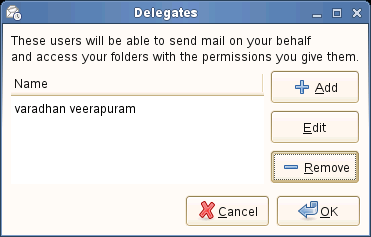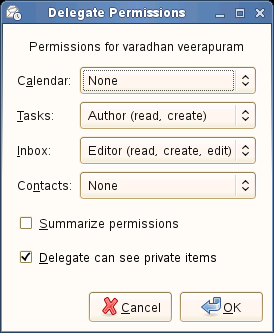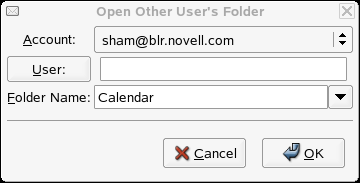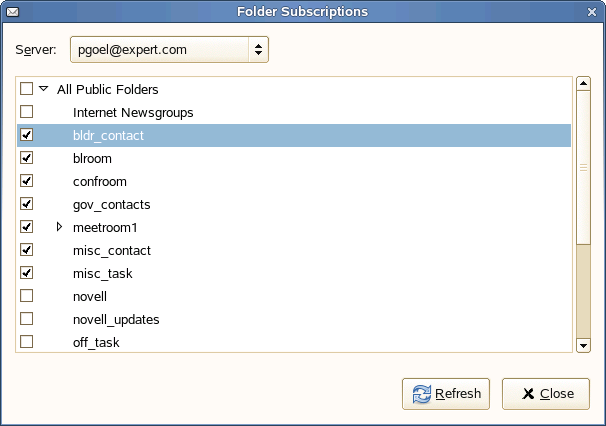- Настройка почтовой программы Evolution (Linux)
- Как заставить Evolution работать с Exchange 2010?
- Linux
- Обновление (26.05.2010)
- 3.1 Настройка в Evolution подключения к MS Exchange
- Настройка особенных параметров Evolution Exchange
- Настройка особенных параметров Evolution Exchange
- 6.4.1 Параметры отправки
- 6.4.1.1 Параметры отслеживания сообщений
- 6.4.1.2 Поручение доступа к календарю
- 6.4.2 Доступ к поручению
- 6.4.2.1 Поручение доступа к другим
- 6.4.2.2 Подписка к папкам других пользователей
- 6.4.3 Подписка к публичным папкам
- 6.4.4 Напоминания
- 6.4.5 Настройка сообщения Вне офиса
Настройка почтовой программы Evolution (Linux)
В первую очередь следует запустить почтовый клиент.
Для этой цели набираем комбинацию клавиш ALT-F2, вводим «evolution» без кавычек и нажимаем Enter.
Далее, в случае первого запуска у Вас сразу же откроется Мастер создания новой учетной записи.
В противном случае заходим в меню «Правка» и выбираем пункт «Параметры»:
В появившемся окне, во вкладке «Учетные записи» нажимаем кнопку «Добавить»:
Далее у Вас откроется Мастер создания новой учетной записи. Жмем «Продолжить»:
В следующем окне мастера жмем кнопку «Продолжить»:
В следующем окне заполняем полученные Вами реквизиты электронной почты в поля «Полное имя» и «Электронная почта»:
В следующем окне мастера выбираем в поле «Тип сервера» значение «POP». Вводим адрес сервера «pop.qwerty.ru», порт 110, имя пользователя — логин Вашей учетной записи:
Для поля «Использовать защищенное соединение» устанавливаем значение «Без шифрования». Тип проверки подлинности — пароль, без шифрования. Флажок «Запомнить пароль» — на собственное усмотрение. Для продолжения настройки жмем кнопку «Продолжить»:
В следующем окне мастера устанавливаем флажок «Проверять новую почту каждые..» на собственное усмотрение. Далее жмем «Продолжить»:
В этом окне устанавливаем в поле «Тип сервера» значение «SMTP». В абзаце «Настройка сервера» для поля «Сервер» указываем значение «smtp.qwerty.ru», порт 25; также требуется установить флажок «Требуется проверка подлинности». В абзаце «Безопасность» для поля «Использовать защищенное соединение» устанавливаем значение «Шифрование TLS». В абзаце «Проверка подлинности» указываем полный логин Вашей учетной записи, устанавливаем флажок «Запомнить пароль» на собственное усмотрение и нажимаем кнопку «Проверить поддерживаемые типы». В появившемся всплывающем окне нажимаем кнопку «Принять»:
Затем нажимаем «Продолжить»:
В следующем окне мастера перепроверяем ранее введенные Вами данные и нажимаем кнопку «Продолжить»:
В следующем окне необходимо будет нажать кнопку «Применить»:
Почтовый клиент запросит ввод пароля для настроенной учетной записи. Вводим пароль и нажимаем «ОК».
Настройка почтового клиента evolution завершена.
Источник
Как заставить Evolution работать с Exchange 2010?
Желательно изначально (режим Exchange), чтобы мой календарь и т. Д. Все синхронизировались правильно. Он работал нормально в нашей старой версии Exchange (2007?), Но не работал с обновлением до Exchange 2010. Закончилось обычное удаление учетной записи, повторное добавление и т. Д. Предпочитают не переходить в режим IMAP только для почты.
Linux
Да, это должно работать. Вы можете установить его с помощью следующей команды:
или менее рекомендуемый способ:
И затем выполнить evolution .
Вот еще немного информации, которая может быть полезна,
Насколько я знаю (и я борюсь с той же самой проблемой), это не работает. После настройки соединителя и ввода пароля появляется сообщение о том, что сервер работает под управлением MS Exchange версии 5.5, а соединитель несовместим. Больше ошибок нет, вы можете скачать список папок, но не можете открыть ни одну из них. Это состояние игры, которое я испытываю в Evolution 2.22.
У меня похожая проблема.
У меня дома два компьютера, и на обоих из них установлена Ubuntu 10.04 . Но на одном (ноутбуке) я только что обновился с помощью диспетчера обновлений с 9.10, а на другом (настольном) я сделал полную переустановку с компакт-диска (и забыл сделать резервную копию данных Evolution) .
Что ж, результаты были разными на Evolution. В ноутбуке я все еще могу видеть и загружать электронные письма с сервера Exchange моей работы. В то время как на рабочем столе Evolution подключается и видит сервер, но ничего не загружается. Я даже несколько раз удалял учетную запись, чтобы проверить, не настроил ли я ее неправильно.
Мой следующий шаг — сделать резервную копию данных и настроек Evolution с ноутбука и скопировать их на рабочий стол. Я дам вам знать результат.
Надеюсь, эта информация может вам помочь.
Обновление (26.05.2010)
Просто попробовал и сработало! Я сделал резервную копию своей учетной записи Exchange со своего ноутбука и восстановил ее в своей программе Evolution для ПК. Затем я нажал «Отправить / Получить» и новые электронные письма, где загружены.
DavMail Gateway 4.5.0 беспрепятственно работал с Evolution 3.4.4 для доступа к почте, календарю и корпоративному каталогу в Exchange 2010 SP1 из Debian Wheezy.
Это довольно быстро и легко настроить:
Загрузите пакет Debian от разработчиков на веб-сайте DavMail, например, v4.5.0:
Получить URL сервера Exchange (пропустите, если вы это знаете)
Плагин EWS для Evolution может помочь определить URL :
Запустите мастер «Добавить новую учетную запись» в Evolution. Введите имя и адрес электронной почты Exchange, выберите «Веб-службы Exchange» в качестве типа сервера, введите свое имя пользователя и нажмите «Получить URL». Отмените мастера.
Запустите davmail в терминале, чтобы увидеть результат на случай, если что-то пойдет не так. Для постоянной настройки см. Здесь сценарий инициализации.
В Evolution добавьте почтовый аккаунт IMAP +
(Безопасно быть незашифрованным, это локальное соединение только между клиентом и davmail).
Источник
3.1 Настройка в Evolution подключения к MS Exchange
У вас должен быть установлен плагин для работы EWS. Установить его можно командой:
для РЕД ОС версии 7.1 или 7.2:
для РЕД ОС версии 7.3 и старше:
Перейдите в меню »Файл > Создать > Учетная запись почты».
Откроется окно. Нажмите кнопку «Следующая».
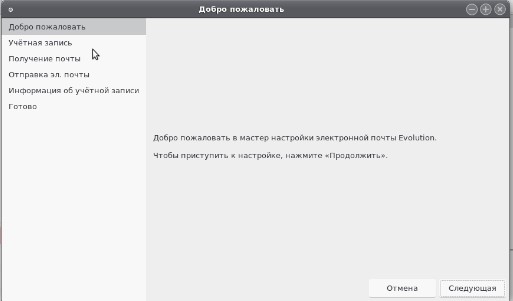
Введите имя и адрес электронной почты пользователя и нажмите кнопку «Следующая». 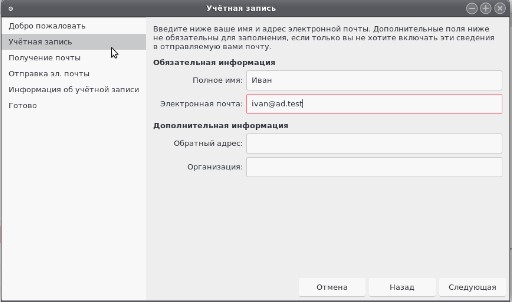
Выберете тип сервера Exchange Web Services. Введите правильный адрес к EWS и нажмите кнопку «Fetch URL».
Если все сделано правильно, откроется окно ввода пароля пользователя. Введите пароль и нажмите кнопку «Продолжить». 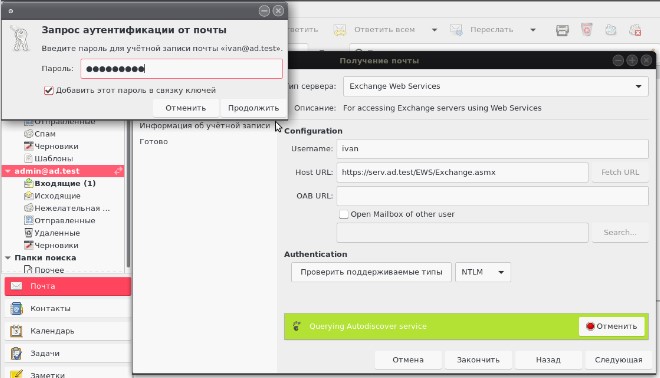
Если пароль введен верно, сервер вернет OAB URL, он отобразится в соответствующем окне. Нажмите кнопку «Следующая».
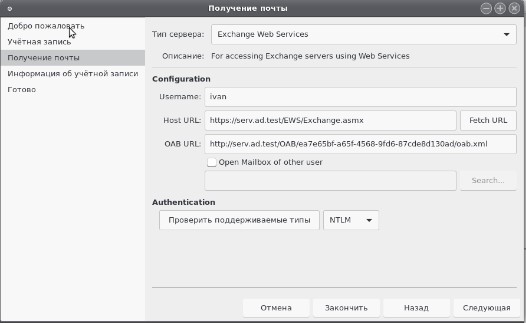
В следующем окне настройте параметры получения или оставьте их по умолчанию. Нажмите кнопку «Следующая».
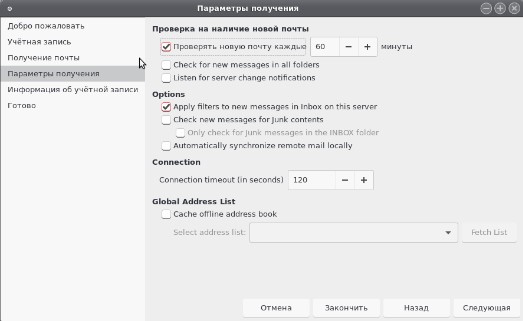
Укажите имя учетной записи для обращений или оставьте значение по умолчанию. Нажмите кнопку «Следующая». 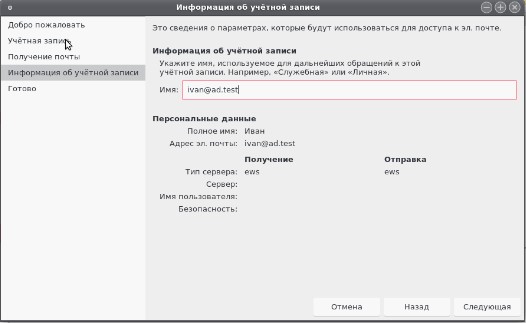
Нажмите кнопку «Применить». 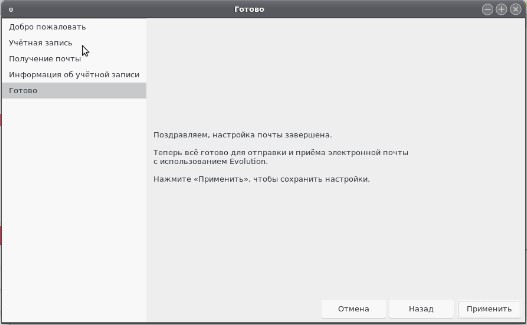
Снова введите пароль в форме ввода пароля. 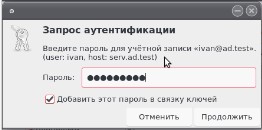
На этом почта подключена. Так же автоматически подключен календарь, задачи, заметки. Есть возможность просмотра адресных книг.
Если вы нашли ошибку, выделите текст и нажмите Ctrl+Enter.
Источник
Настройка особенных параметров Evolution Exchange
There are some settings in Evolution that are available only with Evolution Exchange, like delegation and permission handling, creating «Out of Office» messages, changing password and viewing folder size.
- Особенности Evolution Exchange
- Добавление вашей учётной записи Exchange в Evolution
- Получение доступа к серверу Exchange
- Настройка особенных параметров Evolution Exchange
- Планирование собраний с функцией Свободен/Занят
Настройка особенных параметров Evolution Exchange
There are some settings in Evolution that are available only with Evolution Exchange, like delegation and permission handling, creating «Out of Office» messages, changing password and viewing folder size.
6.4.1 Параметры отправки
Вы можете настроить приоритет и чувствительность отправляемых сообщений из учётной записи Exchange таким образом, что получатели будут знать, насколько важным является сообщение. Приоритет может иметь одно из трёх значений — Высокий, Нормальный или Низкий, и чувствительность может быть в одном из четырёх значений — Нормальная, Персональная, Личная и Конфиденциальная. Вы можете также запросить отчёт о доставке и знакомиться с отчётами о доставке для отправленных сообщений.
6.4.1.1 Параметры отслеживания сообщений
Evolution позволяет вам отслеживать состояние отправленных вами элементов. Вы можете включить возможность Запросить отчёт о доставке так же как и Запросить отчёт о прочтении чтобы знать, когда элемент достиг получателя и когда тот прочёл его.
Чтобы настроить важность и чувствительность сообщений:
Откройте окно составления сообщений.
Выберите учётную запись Exchange из поля От кого.
Щёлкните Вставить > Параметры отправки для открытия диалогового окна Параметры отправки.
Выберите приоритет отправляемого сообщения из данных трех вариантов (обычный, высокий, низкий).
Выберите чувствительность отправляемого сообщения из данных четырёх вариантов (обычный, персональный, частный, конфиденциальный).
Click Send as Delegate to send the message to the recipient on behalf of someone else.
To send a calendar item as delegate, you should subscribe to the delegator’s message and also you should have necessary rights assigned to you by the delegator.
Click User to open Show Contacts dialog box.
Select the contact from the desired Address book and click Add, then close the dialog box.
You are not permitted to send a message on behalf of more than one person at a time.
When the recipient opens the mail, he or she can also read a message that The message was sent by on behalf of on the preview pane header bar.
Отметьте флажок Запросить отчёт о доставке для этого сообщения чтобы получить отчёт о доставке от вашего получателя.
Отметьте флажок Запросить отчёт о прочтении для этого сообщения чтобы получить отчёт о прочтении отправленного вами сообщения.
6.4.1.2 Поручение доступа к календарю
You can send Meetings or Appointments on behalf of someone else if you have subscribed to his or her Calendar.
Select the delegator’s Calendar.
Откройте окно редактора встреч.
Fill in the information.
When the recipient receives the calendar item, a message indicates that the item was created by someone on behalf of the Delegator.
6.4.2 Доступ к поручению
Вы можете предоставить доступ другим людям из Глобального списка адресов вашей организации к вашему календарю, адресной книги и сообщениям, и они смогут позволить вам делать то же самое. Делегирование позволяет людям делать что-либо, от сверки расписаний друг друга до полного управления их личной информацией.
6.4.2.1 Поручение доступа к другим
Чтобы добавить кого-либо в ваш список представителей:
Выберите Правка > Параметры.
Click the Exchange Settings tab.
Click Delegation Assistant to open the Delegates dialog box.
Щёлкните Добавить, затем найдите контакт в Глобальном списке адресов.
Помните, что Глобальный список адресов (GAL) появляется пустым до того момента, пока вы не начнёте что-либо искать в нём.
Select the delegate and click Edit to open the delegate permission dialog box.
Выберите из следующих уровней доступа для каждого из четырёх типов папок:
Не предоставлять этой персоне доступ ни к одной папке этого типа.
Позволить представителю просмотреть элементы папки этого типа, но без права создания новых элементов или изменения существующих.
Представитель может просматривать элементы в ваших папках и может создавать новые элементы, но не может изменять существующие элементы.
Представитель может просматривать, создавать и изменять элементы в вашей папке.
The delegate is notified through a separate mail that he or she is being added to your list of delegates. The mail summarizes all the rights that have been assigned to the delegate.
6.4.2.2 Подписка к папкам других пользователей
Чтобы получить доступ к папкам, к которым вам даны права представителя:
Щёлкните Файл > Подписка на папку другого пользователя Exchange.
Specify the email address of the user who has delegated to you, or click User to select the user from your address book.
Выберите папку, которую вы хотите открыть.
Папки, доступ к которым вам делегирован, появляются в вашем списке папок внутри папки, помеченной именем их владельца. Например, Маша Туполева делегировала вам права доступа к папкам, вы видите папку, названную Папка Маша Туполева в вашем списке папок, расположенную на том же уровне, что и ваши папки Личное и Публичное.
Если папка не открывается правильно, убедитесь и проверьте совместно с владельцем папки, что вам были даны верные права доступа.
6.4.3 Подписка к публичным папкам
Вы можете подписаться к публичным папкам, доступным на сервере Exchange.
Щёлкните Папка > Подписки.
Выберите учётную запись Exchange.
Выберите папки, к которым вы хотите подписаться.
Папки, к которым вы подписались, появляются в списке папок слева.
Щёлкните по папке, чтобы просмотреть её содержимое.
6.4.4 Напоминания
Reminders for meetings in your Exchange calendar do not work until you have run Evolution at least once after logging in. This is different from locally stored reminders, which work from the moment you log in, regardless of whether you have run Evolution in the session so that you can fix a convenient time for a meeting. To enable Reminder setting in your Exchange account, select Remember the password checkbox. To find more information about Reminders seeReminders.
6.4.5 Настройка сообщения Вне офиса
An Out of Office message is an automatic reply that you can send as a reply to messages, explaining why you are not immediately responding to their messages. For example, if you go on vacation for a week and will not access your email, you can set an automatic reply so that people know that you are not ignoring them.
- Select Edit > Preferences, then select Mail Accounts.
- Выберите учётную запись Exchange, затем щёлкните Правка.
- Выберите вкладку Параметры Exchange. Верхние параметры позволяют вам настроить сообщение Вне офиса.
- Щёлкните Я сейчас не на работе.
- Введите короткое сообщение в текстовое поле.
- Нажмите ОК.
Ваше сообщение автоматически будет отправляться любому, кто направит вам письмо, до тех пор, пока вы не возвратитесь и не щёлкните Я сейчас на работе.
Источник